1) در کنار سطر یا سطر هایی که می خواهیم برنامه تا آن خط اجرا و سپس متوقف شود ، با ماوس کلیک کرده و سپس ، روی آیکن

کلیک می کنیم. می بینیم که علامت

در کنار آن سطر ظاهر می شود.
2) روی آیکن

کلیک می کنیم تا Breakpoint فعال شود. در این حالت ، می بینیم که مد کاری PLC
نمایندگی زیمنس به HOLD تبدیل می شود. در مد HOLD در پایین پنجره ی LAD/STL/FBD با رنگ زرد ، مانند شکل زیر مشخص می شود :
در همین وضعیت ، اگر LED های روی CPU نمایندگی زیمنس را مشاهده کنیم ، می بینیم که چراغ Stop دائم روشن و چراغ سبز رنگ RUN به حالت چشمک زن در آمده است و اگر سخت افزار را توسط HW Config بصورت Online باز می کنیم ، آیکن CPU را بصورت زیر مشاهده خواهیم کرد :
3) تا این مرحله ، برنامه تا سطر مورد نظر اجرا و متوقف شده است. وقتی که در برنامه LAD/FBD/STL به روشی که ذکر شد مد HOLD فعال می شود ، می¬بینیم که بلافاصله پنجره ای مانند شکل زیر باز می شود که در آن ، وضعیت رجیستر های حافظه در نقطه ای که برنامه قطع شد ، نمایش داده شده است. با این وجود ، اگر این پنجره فعال نبوده یا توسط کاربر بسته شود ، می توان آن را از طریق منوی View > PLC Register فعال نمود.
4) سطر های بعد را می توان خط به خط با کلیک کردن بر آیکن

اجرا نمود.
5) برای اجرای یک سیکل برنامه و توقف مجدد در نقطه ی Breakpoint از آیکن

استفاده می کنیم.

 کلیک می کنیم. می بینیم که علامت
کلیک می کنیم. می بینیم که علامت  در کنار آن سطر ظاهر می شود.
در کنار آن سطر ظاهر می شود. کلیک می کنیم تا Breakpoint فعال شود. در این حالت ، می بینیم که مد کاری PLC نمایندگی زیمنس به HOLD تبدیل می شود. در مد HOLD در پایین پنجره ی LAD/STL/FBD با رنگ زرد ، مانند شکل زیر مشخص می شود :
کلیک می کنیم تا Breakpoint فعال شود. در این حالت ، می بینیم که مد کاری PLC نمایندگی زیمنس به HOLD تبدیل می شود. در مد HOLD در پایین پنجره ی LAD/STL/FBD با رنگ زرد ، مانند شکل زیر مشخص می شود :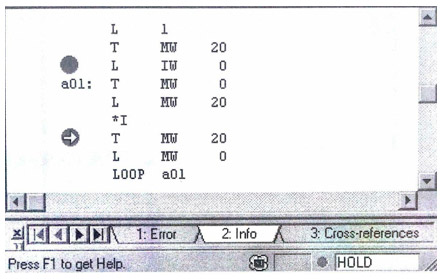
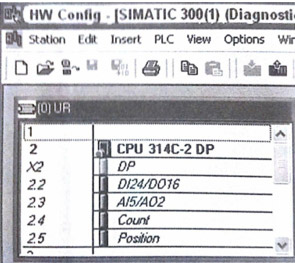
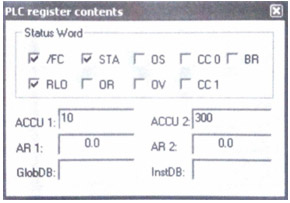
 اجرا نمود.
اجرا نمود. استفاده می کنیم.
استفاده می کنیم.